Eklenti Olmadan WordPress Yazar Kutusu Nasıl Eklenir
Yayınlanan: 2022-02-19WordPress çok büyük ve zengin bir eklenti veritabanına sahiptir ve siteniz için ihtiyacınız olan hemen hemen her şeyi bulabilirsiniz. Web sitenize yükleyebileceğiniz binlerce eklenti arasında, otomatik olarak bir yazar kutusu oluşturmanızı ve web sayfanıza yerleştirmenizi sağlayan pek çok eklenti vardır.
Ancak, yazar kutularını herhangi bir eklenti kullanmadan manuel olarak kendiniz ekleyebilirsiniz. Bu nedenle, bu yazıda, web sitenize manuel olarak bir yazar kutusunu nasıl ekleyeceğinizi ve bir eklenti ile nasıl karşılaştıracağınızı göstereceğim. Karşılaştırma bölümünden önce yazar kutularının ne olduğunu ve ne için kullanıldığını açıklamak çok önemlidir.
Yazar Kutusu Nedir ve Neden Birine İhtiyacınız Var?
 Yazar kutusunun ne olduğunu ve size ne gibi faydalar sağladığını merak ediyor olabilirsiniz? Özetle, yazar kutusu, WordPress sayfanızın altında görünen ve gönderinin yazarı hakkında bazı önemli bilgileri gösteren küçük bir kutudur. Her yazar kutusu yazarın adını, kısa biyografisini, sosyal iletişim bağlantılarını, e-posta adresini, bir gravatarını ve daha önce yayınlanmış gönderilerin gezinme bağlantısını gösterir.
Yazar kutusunun ne olduğunu ve size ne gibi faydalar sağladığını merak ediyor olabilirsiniz? Özetle, yazar kutusu, WordPress sayfanızın altında görünen ve gönderinin yazarı hakkında bazı önemli bilgileri gösteren küçük bir kutudur. Her yazar kutusu yazarın adını, kısa biyografisini, sosyal iletişim bağlantılarını, e-posta adresini, bir gravatarını ve daha önce yayınlanmış gönderilerin gezinme bağlantısını gösterir.
Ancak, birincil kullanımları nedir? Yazar kutuları web sitenizin önemli bir parçasıdır çünkü okuyucuyu yazıları kimin yazdığı hakkında bilgilendirir, böylece güvenilirlik kazandırır ve yazılarınızı okuyucuların gözünde daha güvenilir hale getirir.
Eklenti olmadan manuel olarak bir WordPress yazar kutusu ekleme işlemini ele alacağımız sonraki bölüme geçelim.
Eklentisiz WordPress Yazar Kutusu Ekle
Eklenti olmadan WordPress yazar kutusu eklemek için birkaç satır kod eklemeniz gerekir. Bu nedenle, “single.php” ve “functions.php” dosyalarında birkaç değişiklik yapmanız gerekiyor. Bu dosyaları nerede arayacağınızı bilmiyorsanız, bunları WordPress panosundan kolayca bulabilirsiniz.
Ancak, yazar kutusu eklemek için bu yöntemi seçerseniz, çok dikkatli olmalısınız çünkü tek bir hata bile web sitenizin tamamen çökmesine neden olabilir. Bu nedenle, web sitenizi güvenli ve çökmesiz tutmak için, web sitenizi çökme meydana gelmeden önceki noktaya geri yüklemek için bir yedekleme dosyası oluşturacak bir WPReset eklentisi kullanmanızı öneririz.
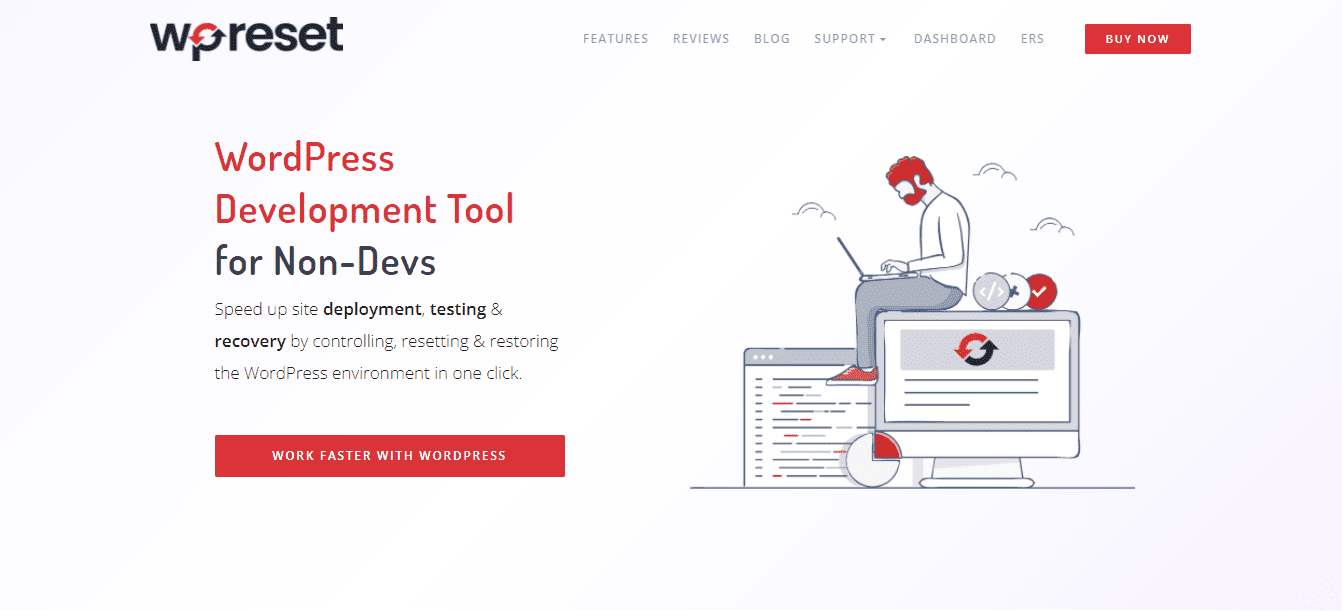 WPReset, karşılaşabileceğiniz herhangi bir hatayı düzeltebilir ve sizi web sitesi dosyalarınızı kaybetmekten kurtarabilir. Bu şekilde, değişiklik bölümünde yaptığınız herhangi bir hata web sitenizi etkilemeyecektir, çünkü süreci her zaman web sitenizin iyi ve hatasız çalıştığı noktaya geri döndürebilirsiniz. Bu seçeneği seçerseniz, Tema Düzenleyici'ye aşina olmanız gerekir.
WPReset, karşılaşabileceğiniz herhangi bir hatayı düzeltebilir ve sizi web sitesi dosyalarınızı kaybetmekten kurtarabilir. Bu şekilde, değişiklik bölümünde yaptığınız herhangi bir hata web sitenizi etkilemeyecektir, çünkü süreci her zaman web sitenizin iyi ve hatasız çalıştığı noktaya geri döndürebilirsiniz. Bu seçeneği seçerseniz, Tema Düzenleyici'ye aşina olmanız gerekir.
Ancak, WordPress panosu yerine FTP'yi tercih ediyorsanız, bir FTP aracına ihtiyacınız vardır. FTP seçeneği çok daha güvenli ve yeni başlayanlar için daha uygun. Web sitenize manuel olarak bir yazar kutusu eklemeye başlamadan önce, bazı ön adımların yapıldığından emin olmanız gerekir:
- WordPress Yönetici Panonuza gidin
- Sekmeden "Kullanıcı"yı seçin
- Yazarın adının üzerine gelin ve "Kullanıcı sayfasını düzenle"ye tıklayın
- Şimdi, ilgili yazar hakkında bilgilerle (e-posta, web sitesi, biyografi, profil resmi) alanları doldurun
- "Kullanıcıyı güncelle"ye basın
- Bitirdiniz!
Bu adımları ihtiyaç duyduğunuz kadar yazar için yaptıktan sonra, sürecin bir sonraki bölümüne geçebilirsiniz.
Şimdi, aşağıdaki adımları izleyin:
- Yönetici panosundaki "Görünüm" sekmesine gidin
- “Tema düzenleyici”ye tıklayın
- “single.php” dosyasına gidin ve açın
- Açtıktan sonra dosyayı kaydırın ve “the_content()” adlı işlevi bulun.
- Ana “<div>” kabının üstüne ve belirtilen “the_content()” fonksiyonunun altına aşağıdaki kodu yapıştırın:
<div class="hakkında-yazar">
<div class="hakkında-yazar-resim">
<?php echo get_avatar(get_the_author_meta('ID'), 250); ?>
</div>
<div class="hakkında-yazar-metni">
<h3>Hakkında <?php echo get_the_author_meta( 'display_name'); ?></h3>
<?php echo wpautop(get_the_author_meta('açıklama')); ?>
<a href=”<?php echo get_author_posts_url(get_the_author_meta('ID')); ?>”>Tüm gönderileri görüntüle <?php the_author(); ?></a>
</div>
</div>
Kod açıklaması:
“Yazar hakkında” div, bir yazar kutusunun ana kabıdır ve içindeki her şeyi tutar. İki dahili div, "about-author-image" ve "about-writer-text", yazarın gravatar görüntüsünü ve biyografisini içerir. Ayrıca iki parametre (bir yazarın kimliği) ve yazarın gravatarının piksel cinsinden boyutunu alan bir “get_the_author_meta” işlevi görüyoruz. Kodu ekledikten sonra, gönderiler sayfanızda bir yazar kutusu görünmelidir, ancak görünüşünden memnun olmayabilirsiniz.

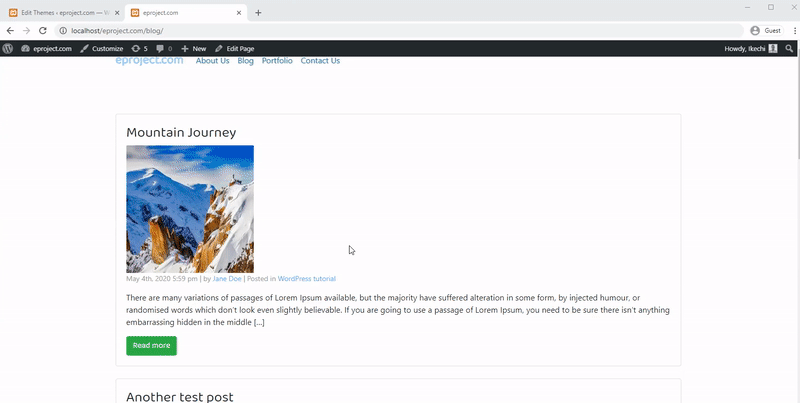 Bu nedenle, görünümünü değiştirmek için aşağıdaki CSS kodunu kullanarak yapabilirsiniz:
Bu nedenle, görünümünü değiştirmek için aşağıdaki CSS kodunu kullanarak yapabilirsiniz:
.yazar hakkında {
arka plan rengi: #f8f9fa;
dolgu: 20 piksel; }
.hakkında-yazar::sonra {
içerik: "";
ikisini de temizle;
ekran: tablo; }
.hakkında-yazar-resim {
yüzer: sol;
genişlik: %20; }
.hakkında-yazar-metin {
Sağa çık;
genişlik: %75; }
Not: Web sitenizde herhangi bir ciddi değişiklik yapmadan önce daima bir yedekleme yapın. Ek olarak, bu önemli değişiklikleri yaparken web sitenizde bakım modunu etkinleştirirseniz daha etkili olur. Çok Yakında ve Bakım Modu eklentisini kullanarak bunu oldukça kolay bir şekilde yapabilirsiniz.
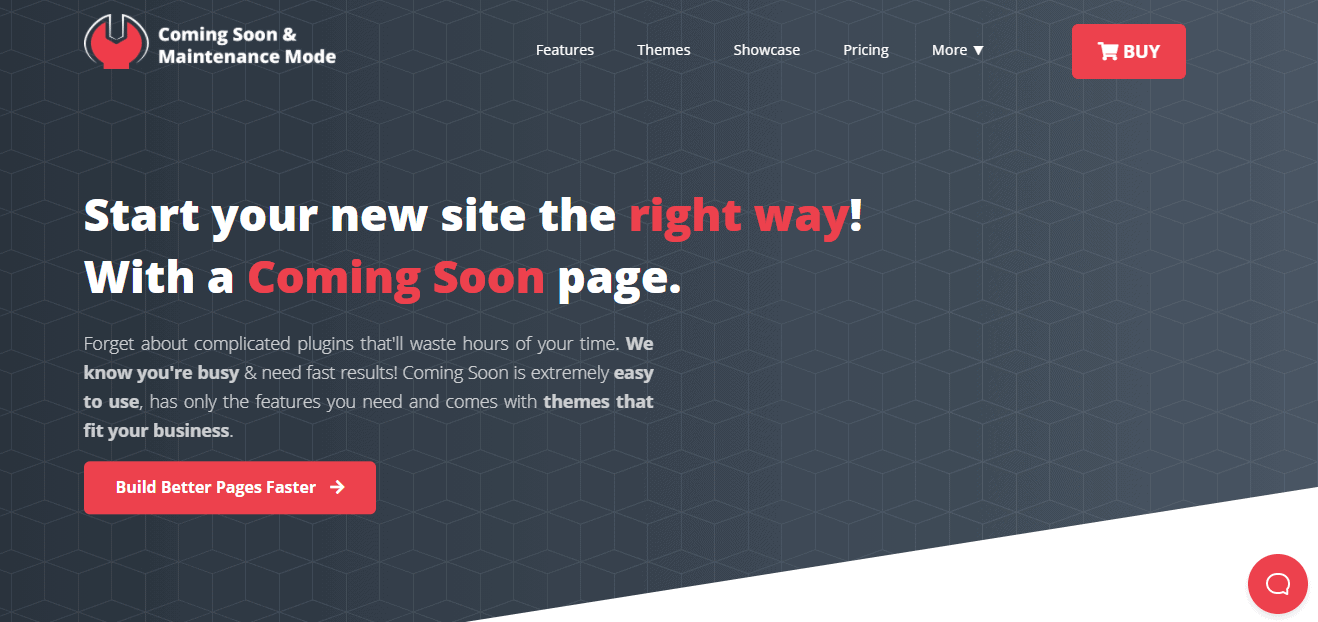 Profesyonel Yazar Kutuları Oluşturmak için Bir Eklenti Kullanın
Profesyonel Yazar Kutuları Oluşturmak için Bir Eklenti Kullanın
Buraya kadar yazar kutusunun ne olduğundan ve eklentisiz WordPress yazar kutusunun nasıl ekleneceğinden bahsettik. Ancak, bu bölümde size tüm süreci otomatikleştiren harika bir WP eklentisi göstereceğiz. Başka bir deyişle, kod eklemek veya özelleştirilmiş CSS kodu yazmakla uğraşmanıza gerek yok.
Simple Author Box Pro, tüm bunları sizin için birkaç tıklamayla yapar. Özel renk şemaları, tipografi ve sosyal medya simgeleri ile bir web sitesine otomatik olarak bir yazar kutusu ekleyen, tamamen duyarlı bir WP eklentisidir.
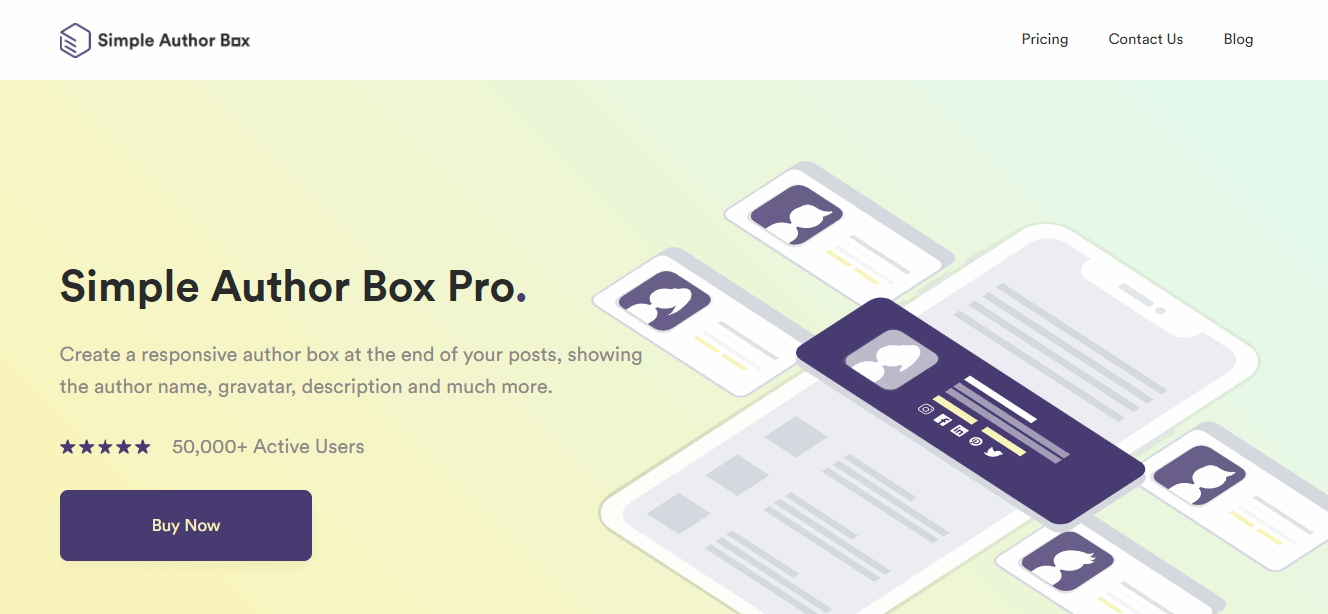 Simple Author Box Pro eklentisinin özellikleri:
Simple Author Box Pro eklentisinin özellikleri:
- Bir yazar için ad, web sitesi, gravatar, özel resim, biyografi ve sosyal medya simgeleri ekleyebileceğiniz gibi, Basit Yazar Eklentisi ile birden fazla yazar için bir yazar kutusu oluşturabilirsiniz.
- Bir yazar kutusunun özelleştirilmesi, etkileşimli ve kullanıcı dostu bir arayüz aracılığıyla yapılır.
- Her yazar kutusu tamamen duyarlıdır, bu nedenle hangi cihazda olursanız olun, yazar kutusu cihazın ekranına uyarlanmış iyi görünecektir
- Eklentiler herhangi bir kod yazmadan otomatik olarak bir yazar kutusu eklese de, bir şeyi değiştirmek isterseniz, her zaman “single.php” ve “author.php” dosyalarına gidebilir ve manuel olarak kod girebilirsiniz.
- Yazar kutularının varsayılan davranışı, yalnızca Gravtar'ın bir kullanıcı hesabıyla ilişkili gravatar resimlerine izin vermek için yapılmıştır. Ancak, Basit Yazar Kutusu bu işlevi genişletir ve yazarların herhangi bir özel görsel yüklemesine olanak tanır.
- Web siteniz RTL (sağdan sola) dillerini temel alıyorsa, Basit Yazar Kutusunda bu seçeneği etkinleştirebilirsiniz ve hazırsınız.
- Basit Yazar Kutusu ayrıca konuk yazarlar ve ortak yazarlar eklemenize olanak tanır (eğer gönderiyi iki veya daha fazla ortak yazar yazdıysa).
Basit Yazar Kutusu Eklentisi Nasıl Kurulur
Genel olarak, Simple Author Box Pro dahil olmak üzere herhangi bir WordPress eklentisini kurmanın iki yolu vardır. İlk yol, eklentiyi indirip yönetici panelindeki “Eklentiler” sekmesine yüklemektir. Önemli ölçüde daha kolay olan ikinci seçenek, WordPress deposundan bir eklenti yüklemektir.
Simple Author Box Pro'yu Yükleme (İndirme)
-
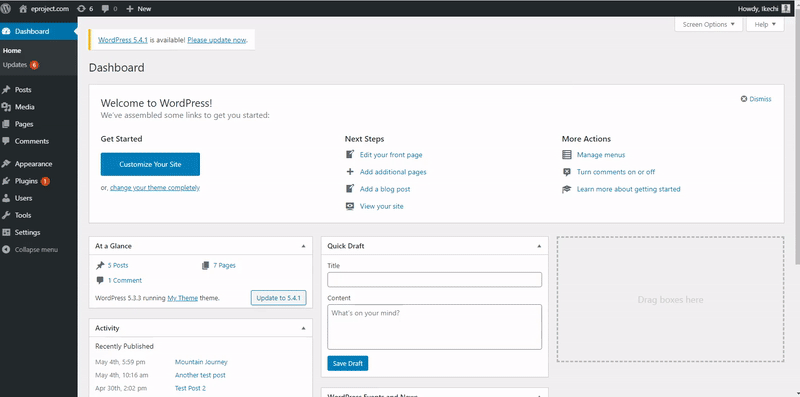 Eklentinin .zip dosyasını bu bağlantıdan indirin.
Eklentinin .zip dosyasını bu bağlantıdan indirin. - Eklentiler > Yeni ekle'ye gidin
- Basit yazar kutusu zip dosyasını seçin ve yükleyin
- Eklentiyi kurun ve kurulum işlemi tamamlandıktan sonra etkinleştirin
Simple Author Box Pro'yu (WordPress deposu) yükleme
- “Eklentiler” sekmesine gidin ve “Yeni ekle” seçeneğine tıklayın
- Arama alanına “Basit Yazar Kutusu” yazın
- Size Webfactory Ltd tarafından oluşturulan eklentiyi vermelidir.
- “Şimdi Kur” u tıklayın ve kurulumdan sonra eklentiyi etkinleştirin
- Kurulum tamamlandıktan sonra, ayarlar sekmesinin altındaki panelin sol tarafında Basit Yazar Kutusu sekmesi görünecektir. Bu bölüme gidebilir ve web sitenizde kullanacağınız yazar kutusunun görünümünü özelleştirebilirsiniz.
Basit Yazar Kutusu – Demolar
Özel arka plan:
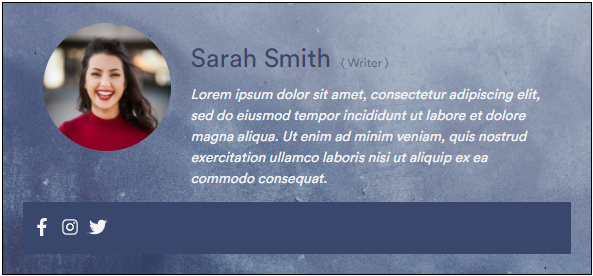 Bu, ek bir şey eklenmemiş standart bir Basit Yazar Kutusu Pro görünümüdür. Yalnızca arka plan görüntüsünün farklı olduğunu görebilirsiniz.
Bu, ek bir şey eklenmemiş standart bir Basit Yazar Kutusu Pro görünümüdür. Yalnızca arka plan görüntüsünün farklı olduğunu görebilirsiniz.
Özel HTML sekmesi:
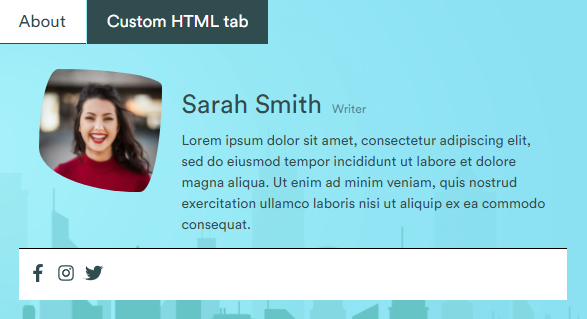 Daha fazla özgürlüğe ihtiyacınız varsa, bir yazar kutusuna özel HTML sekmeleri ekleyebilirsiniz. Bazı ek bilgileri göstermek veya yazar tarafından yazılan tüm son makaleleri listelemek için kullanabilirsiniz.
Daha fazla özgürlüğe ihtiyacınız varsa, bir yazar kutusuna özel HTML sekmeleri ekleyebilirsiniz. Bazı ek bilgileri göstermek veya yazar tarafından yazılan tüm son makaleleri listelemek için kullanabilirsiniz.
Çözüm
Bakın, WordPress web sitenize bir yazar kutusu eklemek oldukça kolay, değil mi? Eklenti olmadan WordPress yazar kutusu eklemek için manuel yaklaşımı seçerseniz, gerçekten değil. Sadece daha zor olmakla kalmaz, aynı zamanda web sitenizin tamamen çökmesine neden olma riskiniz de vardır.
Bu nedenle, doğrudan WordPress .php dosyalarına kod eklemek yerine araçları kullanmanız şiddetle tavsiye edilir. Simple Author Box PRO eklentisine göz atın ve birkaç tıklamayla bir yazar kutusu kurun.
